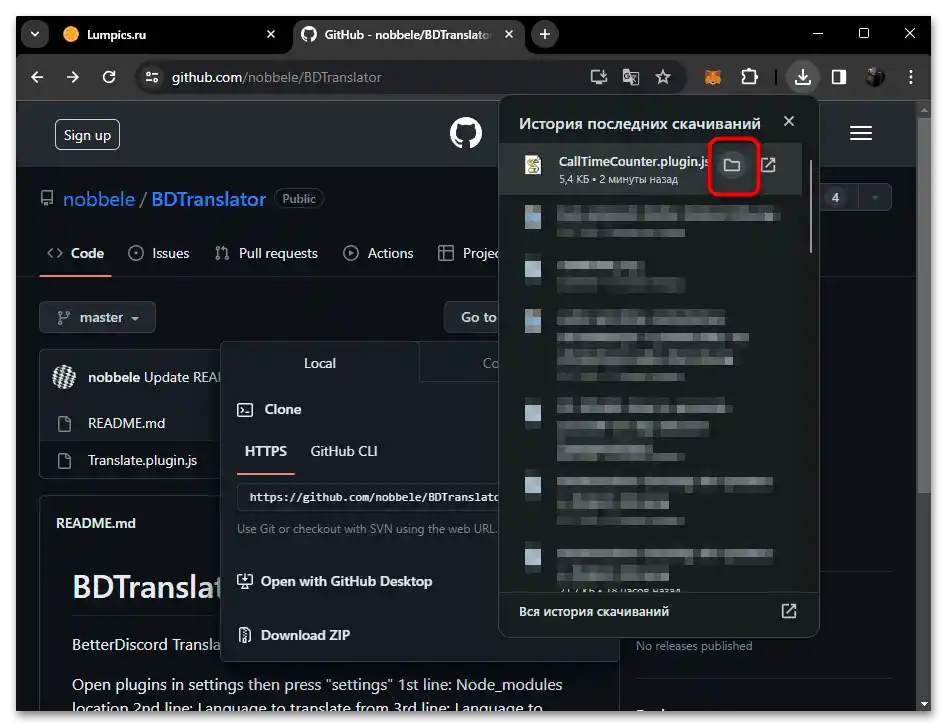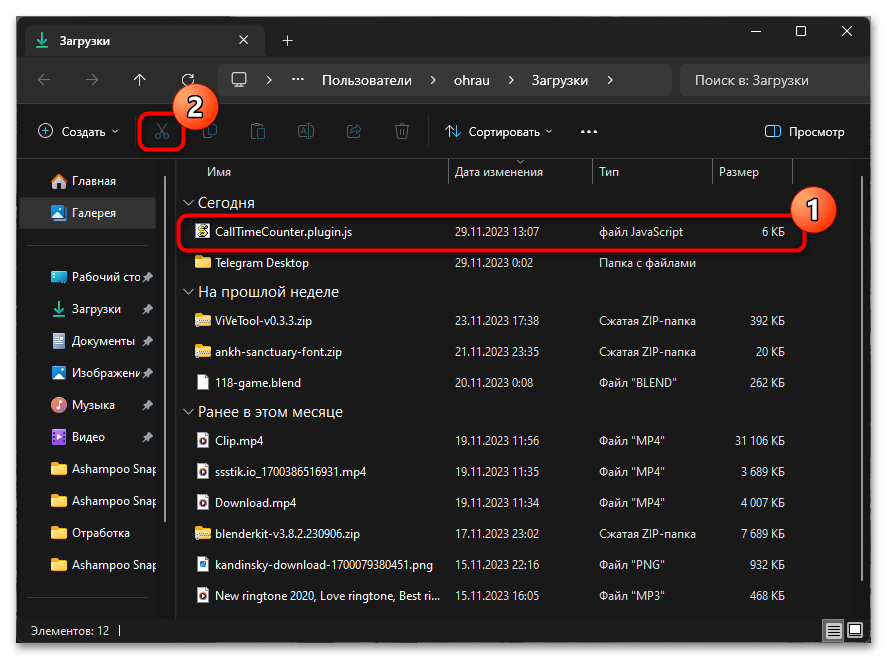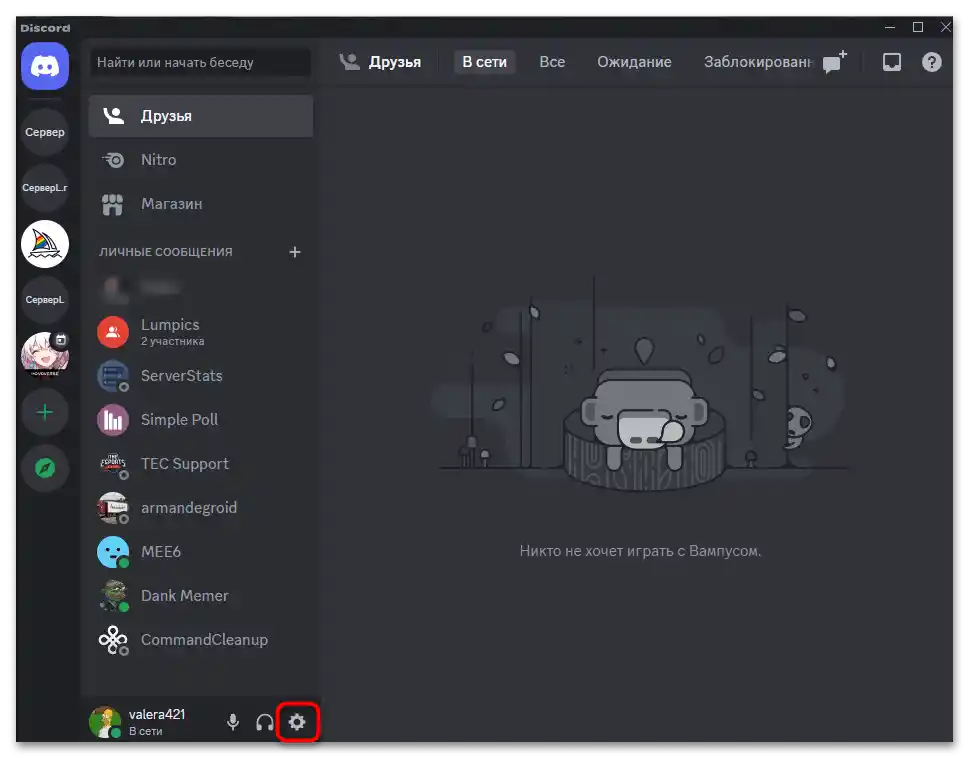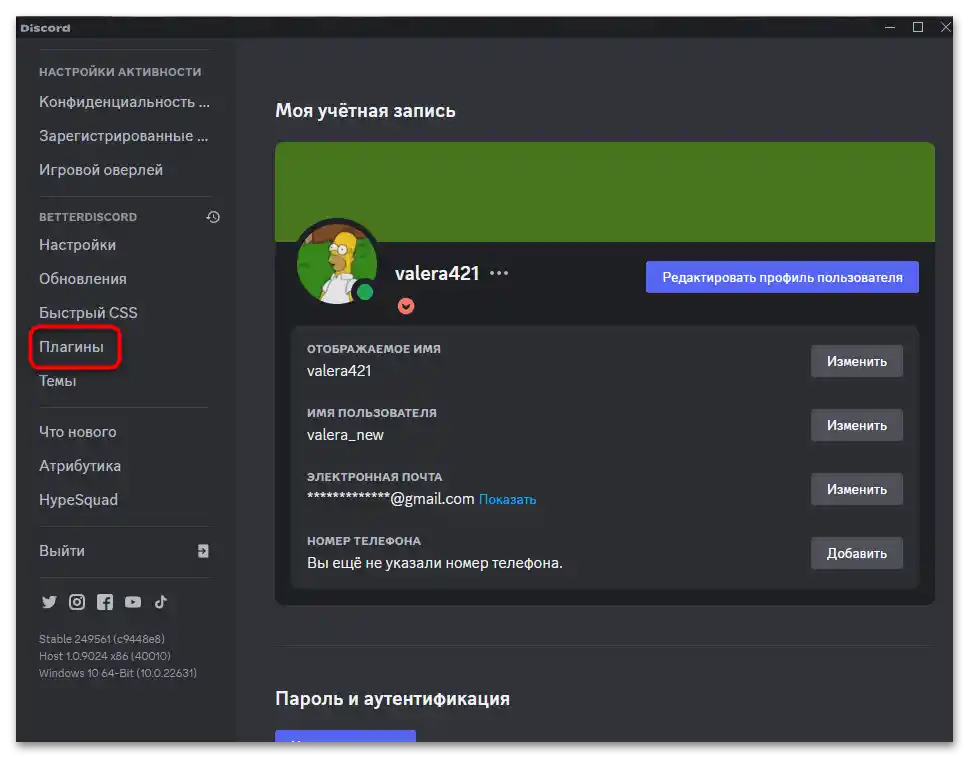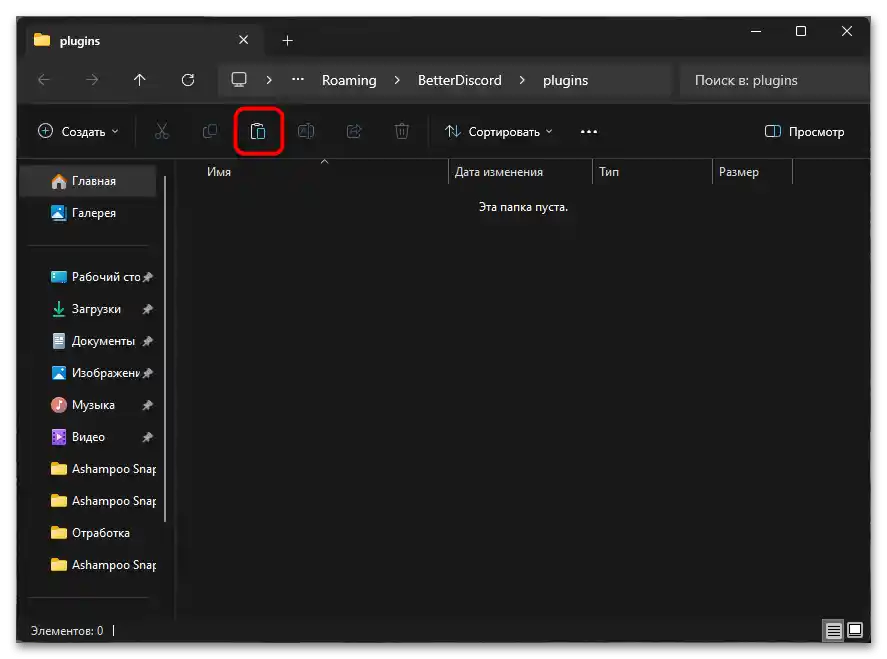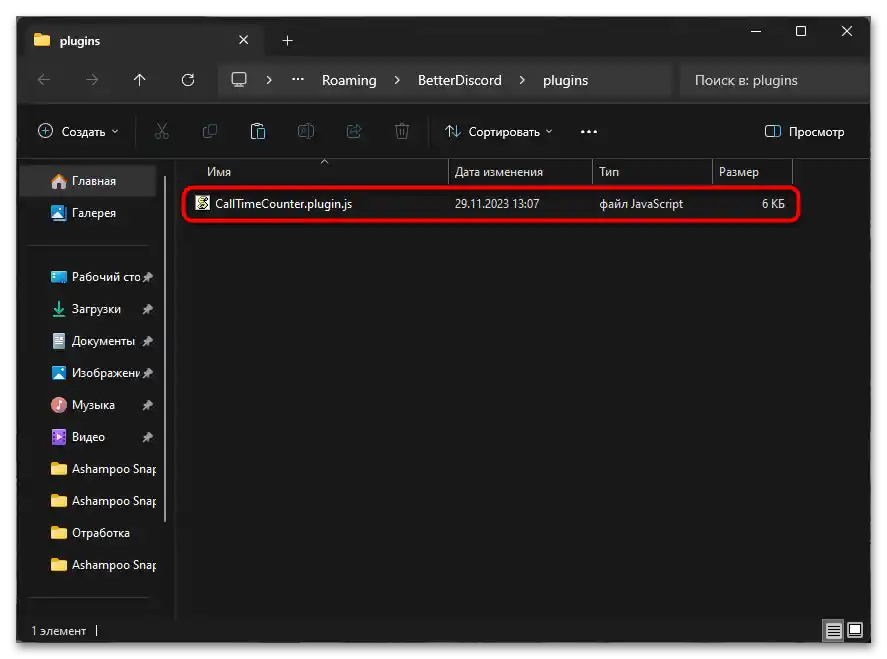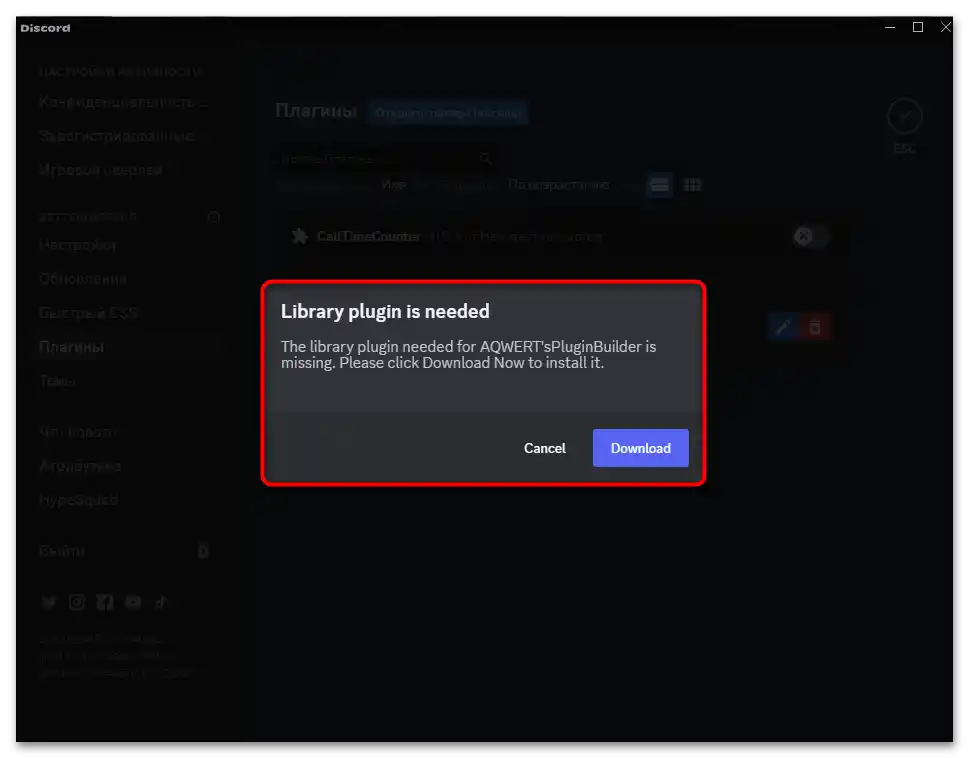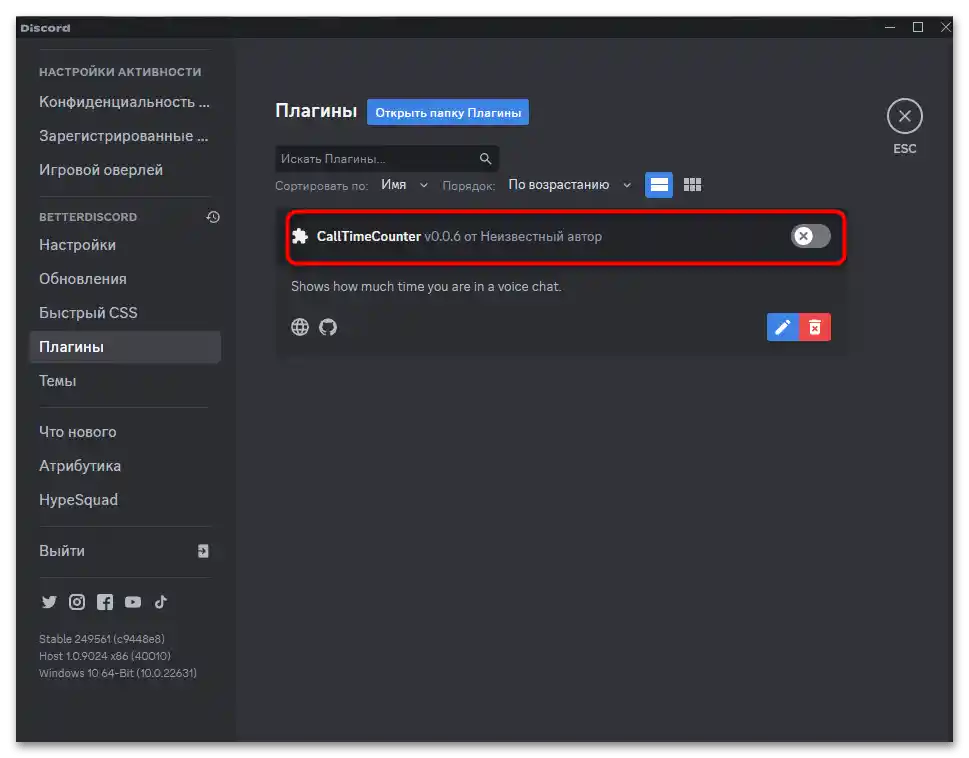Vsebina:
Namestitev BetterDiscord
V standardni različici Discord ni mogoče interagirati z vtičniki, saj je integracija zunanjih JS-skripti prepovedana. Za možnost namestitve vtičnikov je nujno potrebno dodati aplikacijo BetterDiscord. Ta se namesti na računalnik poleg sporočilnika in doda nove funkcije, ki omogočajo urejanje tem in integracijo vtičnikov. Če še niste namestili BetterDiscord, to storite z uporabo splošnih navodil na naši spletni strani.
Več: Kako namestiti BetterDiscord
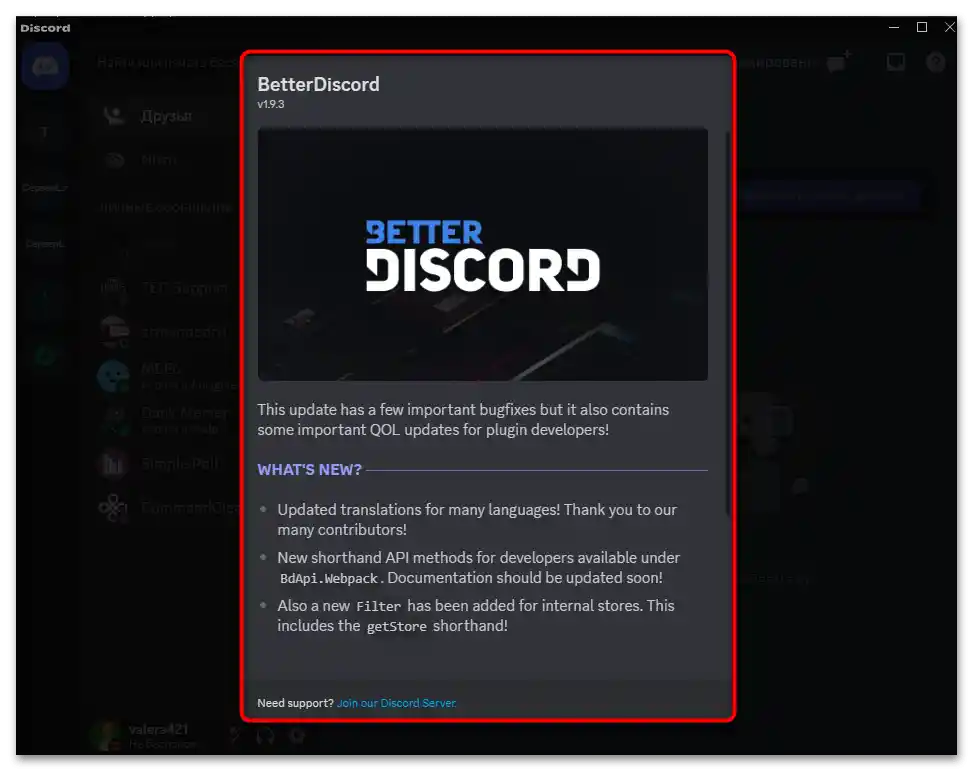
Iskanje ustreznih vtičnikov
Za Discord obstaja ogromno različnih vtičnikov, ki dodajajo tako posamezne funkcije kot tudi bistveno spreminjajo obnašanje sporočilnika. O njih ste morda slišali od drugih uporabnikov, jih našli na različnih spletnih straneh ali v navodilih, ko gre za izvedbo kakšne nestandardne naloge, ki ni na voljo v običajni različici Discorda. Dva glavna načina iskanja vtičnikov bosta obravnavana v nadaljevanju.
Način 1: Stran na spletni strani BetterDiscord
Skoraj vsi priljubljeni vtičniki so že dolgo objavljeni na spletni strani BetterDiscord in iz njih je oblikovana ločena knjižnica. Razvijalci takih vtičnikov hitro izdajo posodobitve zanje in nudijo kratka navodila za uporabo.Vse to se objavlja neposredno na spletni strani BetterDiscord, zato ga lahko štejemo za najbolj primernega za iskanje zahtevanih vtičnikov.
- Odprite glavno stran spletne strani BetterDiscord in izberite zavihek "Plugins".
- Če je ime iskane vtičnika že znano, ga vnesite v iskalno vrstico, da filtrirate neprimerne možnosti.
- Kliknite z levim gumbom miške, da preidete na stran ustreznega vtičnika. Če vas informacije o njem ne zanimajo, lahko takoj kliknete na "Download", da prenesete datoteko s skripto na svoj računalnik.
- Na sami strani vtičnika so v večini primerov opisane njegove osnovne funkcionalnosti, priložene so posnetki zaslona z videzom in so navedena morebitna pojasnila, če je za delovanje vtičnika potrebno izpolniti nenavadne pogoje.
- Kliknite na "Download", da prenesete datoteko v formatu JS, v kateri je shranjen sam vtičnik.
- Vtičnik je pripravljen, ostane le še, da ga namestite in začnete uporabljati v Discordu. O tem bomo govorili v zaključnem razdelku gradiva.
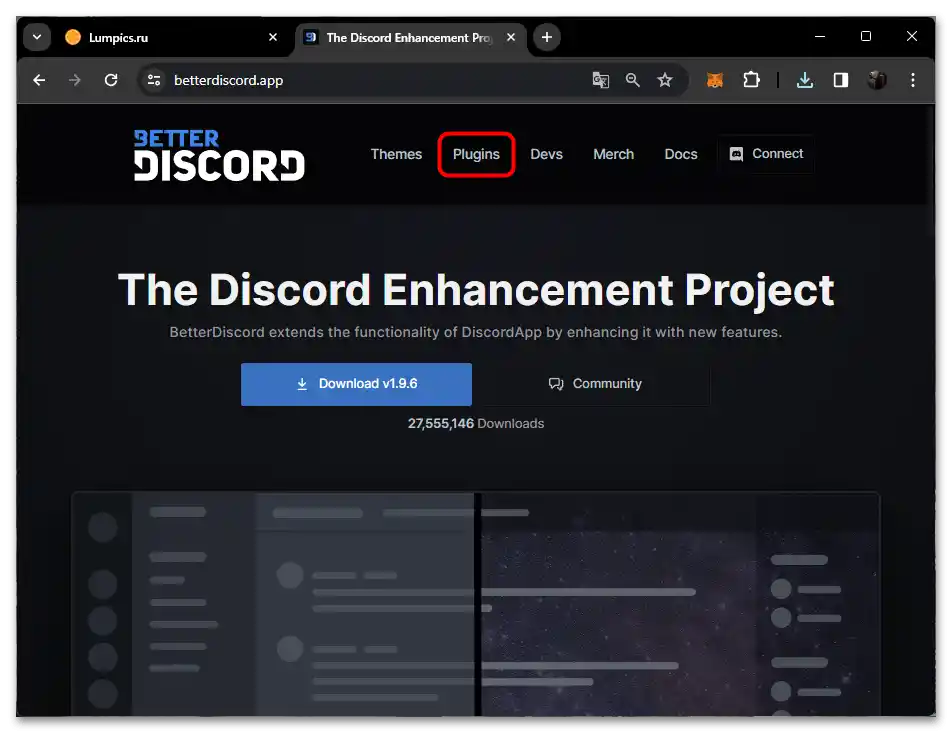
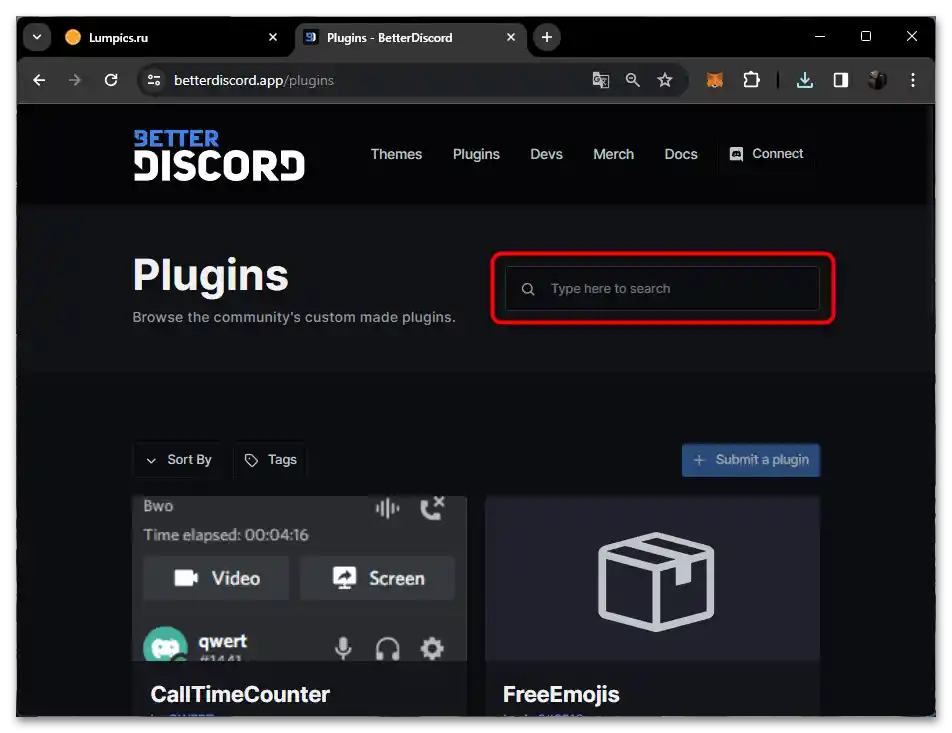
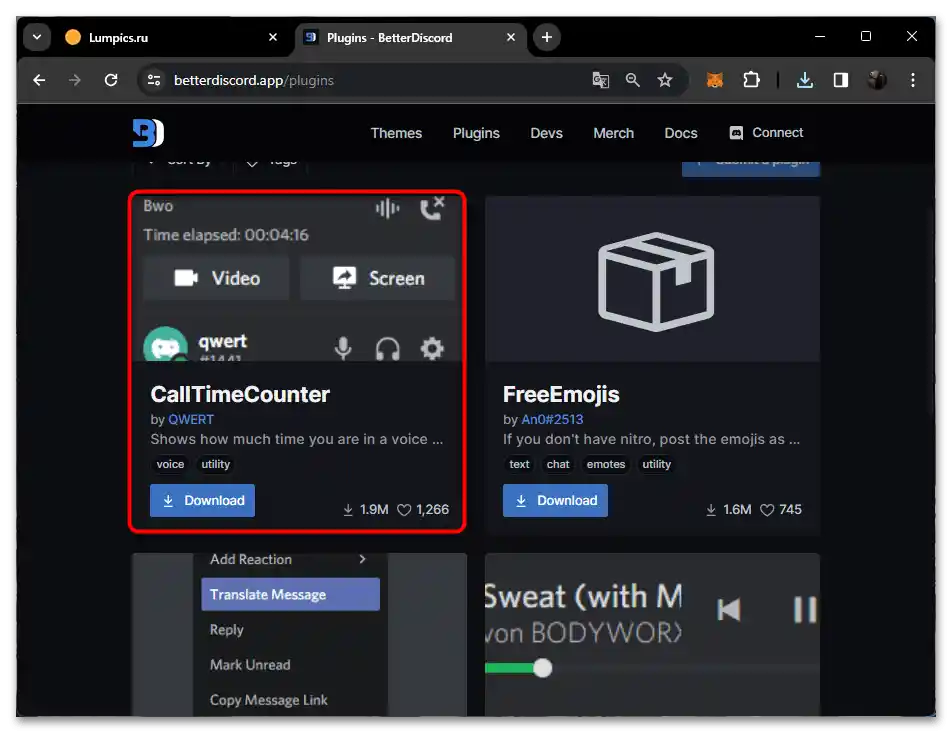
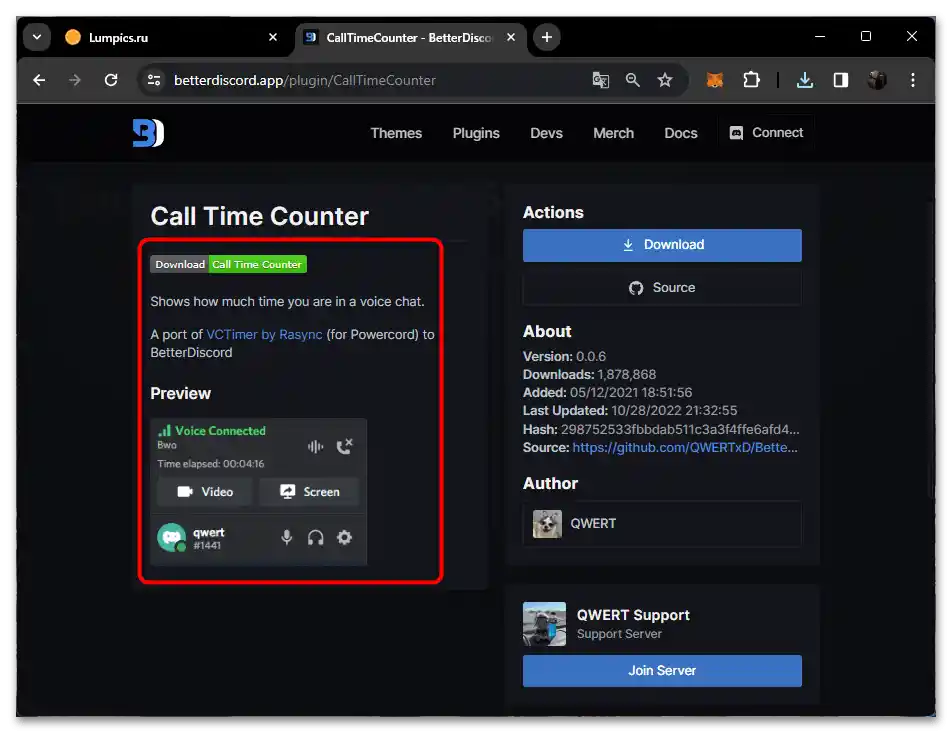
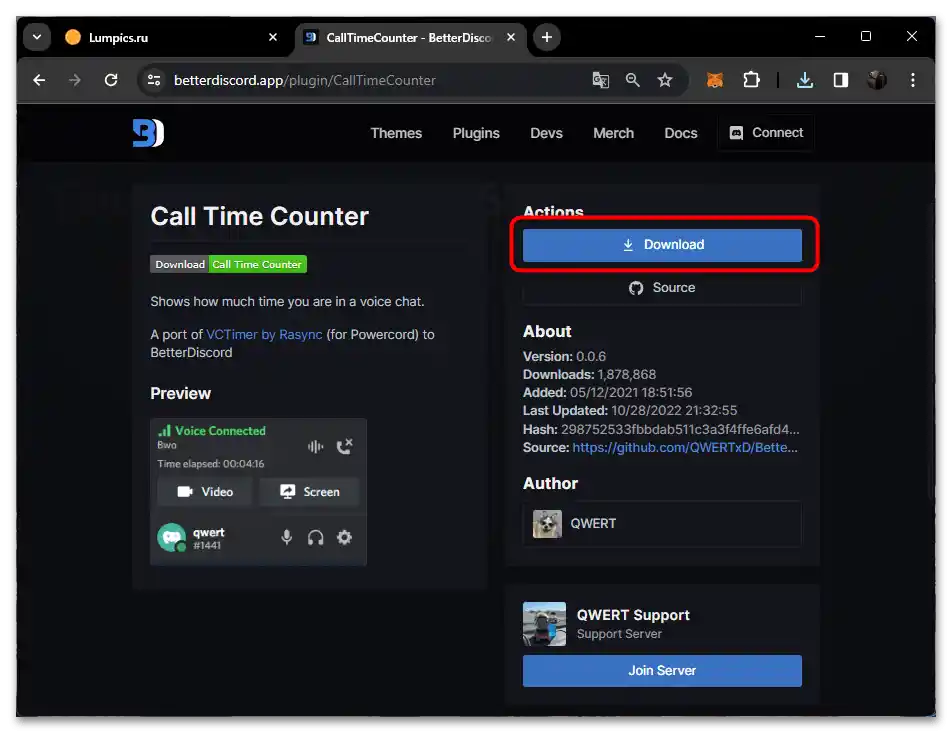
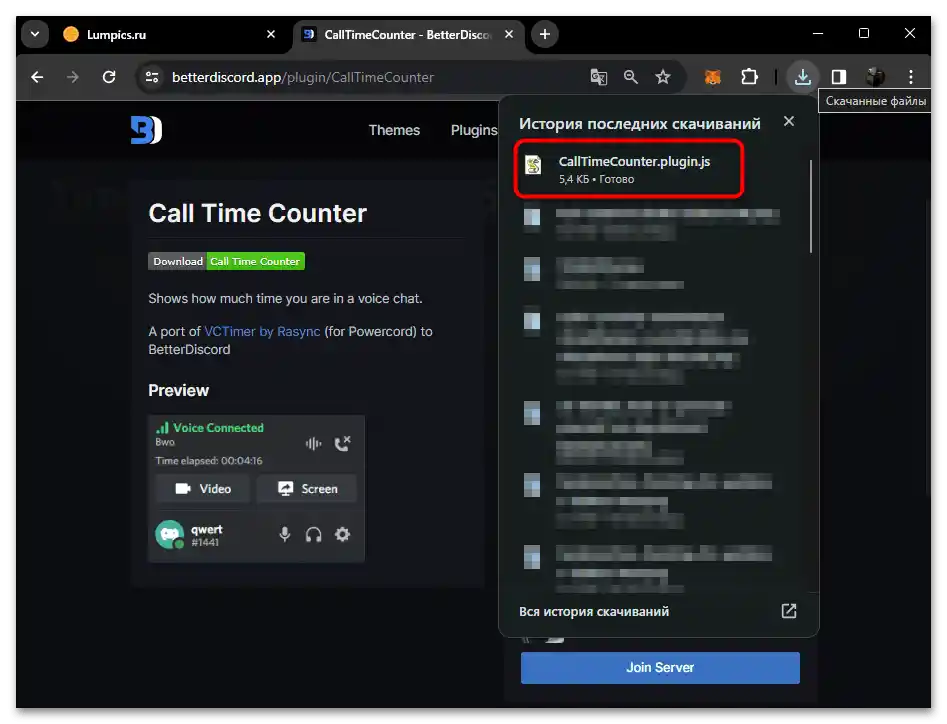
Način 2: GitHub
Če ste kje našli informacije o vtičniku, vendar ga ne morete najti na spletni strani BetterDiscord ali avtor nudi povezavo samo na GitHub, se ne obremenjujte, saj je to skladišče odlično za varno prenašanje potrebnih programov, vtičnikov, posameznih datotek ter za pregled izvorne kode.
- Takoj naj poudarimo, da lahko vedno z spletne strani BetterDiscord preidete tudi na GitHub, da izveste izvorno kodo vtičnika ali preverite, ali so na voljo nove različice, ki še niso bile objavljene na spletni strani.
- Kar zadeva repozitorije z vtičniki na GitHubu, se prepričajte, da vsebuje datoteko v formatu JS z imenom vašega vtičnika.To je pomembno za pravilno namestitev.
- Če ste na GitHubu našli zahtevan vtičnik, kliknite na gumb "Code" in uporabite možnost "Download ZIP". Preneseni arhiv razpakirajte na katerokoli mesto ali povlecite datoteko vtičnika neposredno v njegovo mapo za namestitev.
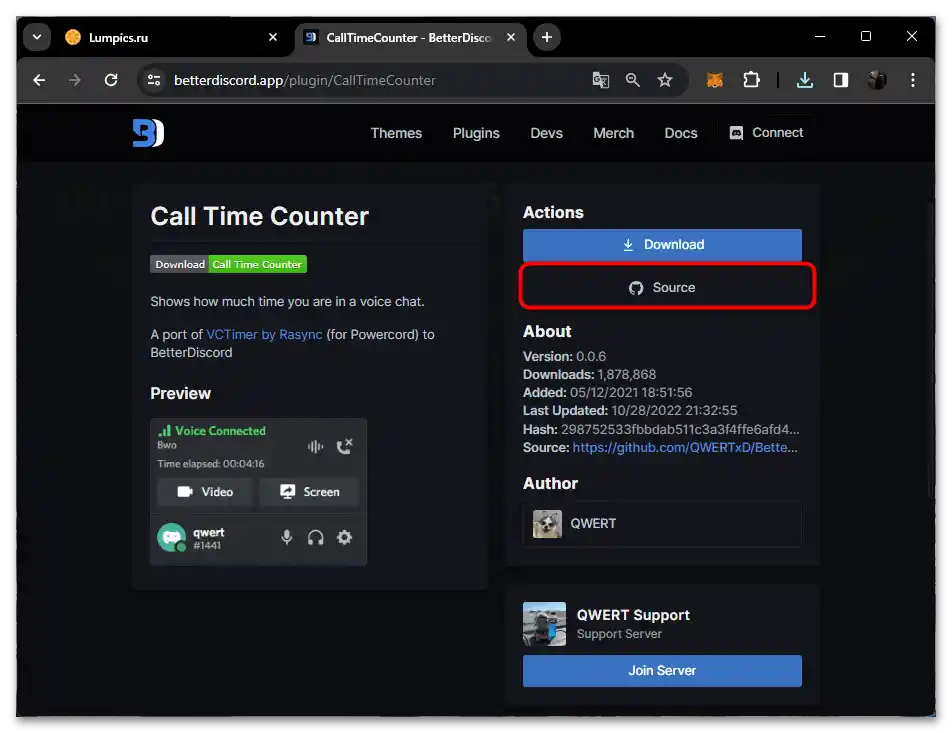
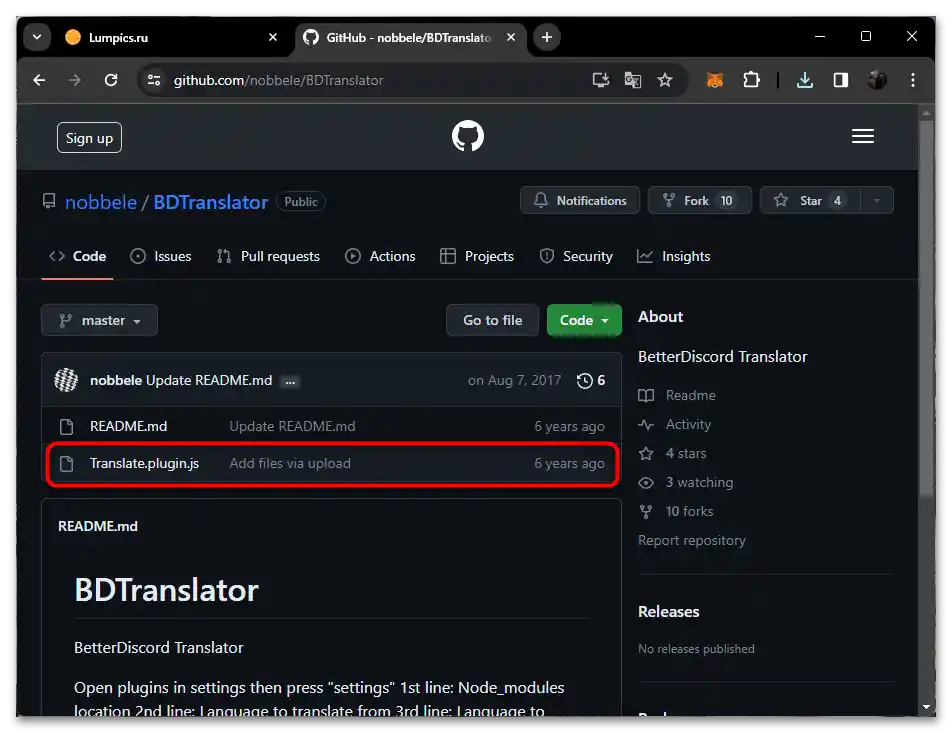
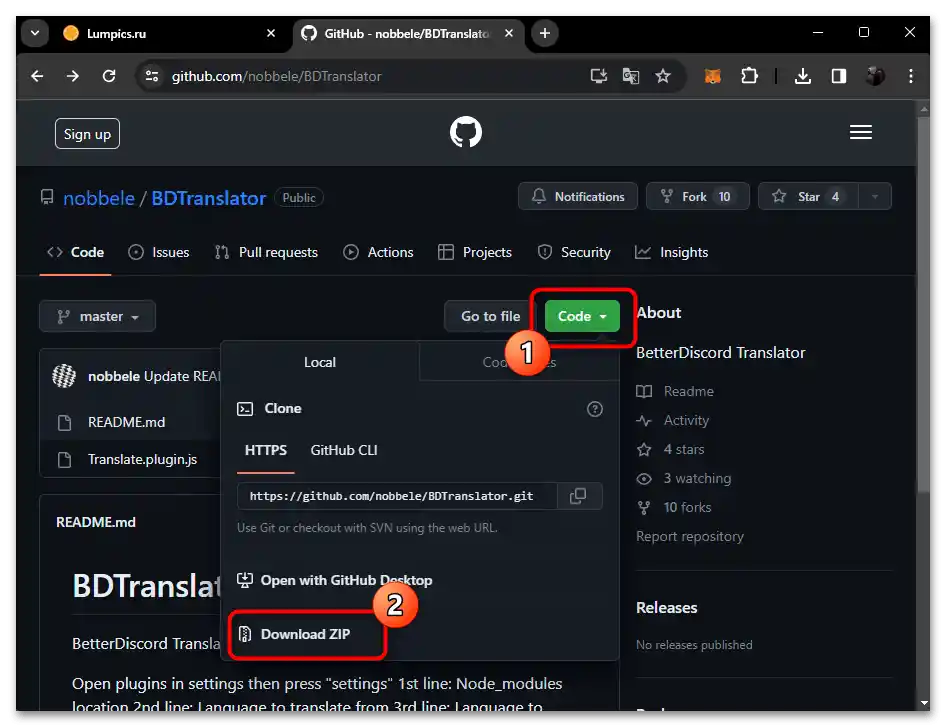
Namestitev vtičnikov v Discordu
Ugotovili smo vse pripravljalne metode. Zdaj ima uporabnik BetterDiscord — potrebno orodje za delovanje vtičnikov, ter same datoteke, ki jih je treba le prenesti v pravo mapo, da se omogoči njihovo delovanje. Vse to se izvede v nekaj korakih, ki bodo opisani v naslednjih navodilih.
- Najprej pojdite v mapo, kamor ste prenesli datoteko v formatu JS. To lahko storite tudi preko razdelka z prenosi v vašem brskalniku.
- Z levim klikom miške označite datoteko in uporabite zgoraj možnost "Izreži", da jo kopirate in ob naslednjem lepljenju na drugo mesto takoj izbrišete iz te mape.
- Potrebno bo poiskati imenik, kamor se namestijo vtičniki za delovanje z BetterDiscord. Za to zaženite sam messenger in pojdite v nastavitve.
- Ob pravilni namestitvi se orodja BetterDiscord prikažejo v ločenem bloku na levi strani. Med njimi izberite "Vtičniki".
- Ta razdelek bo zaenkrat prazen, vendar že vsebuje gumb "Odpri mapo plugin", ki vodi do prave lokacije.
- V to mapo prilepite prej izrezano datoteko JS. Upoštevajte, da se ta imenik nikoli ne spremeni, zato lahko sem vedno prenašate tudi druge vtičnike, da bodo pravilno delovali v Discordu. Le ne brišite te mape, je ne premikajte in ne preimenujte, sicer se bo vse pokvarilo.
- Za delovanje vtičnika potrebujete le datoteko JS, saj vsebuje celoten skript. Ko bo lepljenje končano, lahko zaprete ta imenik in se vrnete v Discord.
- V nekaterih primerih po namestitvi vtičnika prejmete obvestilo, da manjka neka knjižnica. Običajno vključuje osnovne datoteke, potrebne za delovanje skriptov, zato preprosto kliknite "Download" in počakajte na zaključek prenosa.Ni treba prehajati na nobene spletne strani za to, še manj pa samostojno iskati knjižnice.
- Po zaključku se skript vedno prikaže v razdelku "Vtičniki", kjer ga lahko vklopite, uredite, nastavite (če so na voljo takšne možnosti) ali izbrišete.